Mục Lục
Băng thông thấp có thể ngăn giao tiếp trong Microsoft Teams giữa giáo viên và học sinh khi giáo viên và học sinh làm việc cùng nhau từ xa. Trong bài viết này, tôi sẽ cung cấp cho giáo viên một số cách để giảm băng thông sử dụng khi sử dụng Microsoft Teams.
- Asus Zenfone 6: Điện thoại sở hữu cụm camera xoay lật độc đáo
- TikTok Now là gì? Tính năng mới giúp bạn lướt TikTok vui hơn
- Những thủ thuật youtube cực hay có thể bạn chưa biết – Cẩm nang Dạy học
- 9 ứng dụng theo dõi giấc ngủ trên đồng hồ thông minh Apple Watch giúp chăm sóc sức khỏe cho bạn
- So sánh 4 phiên bản của iPhone 13: Từ Mini đến Pro Max có gì khác nhau?
Ghi chú. Thuật ngữ thông lượng đề cập đến lượng dữ liệu có thể được truyền qua kết nối internet mỗi giây.
Bạn Đang Xem: Sử dụng Microsoft Teams khi băng thông thấp – Cẩm nang Dạy học
Trong trường hợp băng thông Internet thấp, tránh hoặc giảm thiểu mức sử dụng video trực tiếp là cách tốt nhất để giảm mức sử dụng băng thông quá mức. Và nếu bạn đã ghi video hoặc âm thanh để chia sẻ, thì tốt nhất là tải video hoặc âm thanh đó lên OneDrive hoặc Microsoft Stream rồi chia sẻ liên kết tới tệp đó. (thay vì nhúng tệp lớn nhất vào một tác vụ hoặc sổ ghi chép).
Các cách tiết kiệm băng thông khi sử dụng Microsoft Teams
1. Hạn chế sử dụng video trong các bài học trực tiếp
Trong các bài học trực tiếp, nếu có thể, hãy tắt hoàn toàn máy ảnh của máy tính. Ngoài ra, giáo viên chỉ cho phép học viên bật camera khi bắt đầu buổi học, sau đó sẽ chủ động tắt camera của tất cả học viên.
Nếu giáo viên cần cấp cho học sinh quyền truy cập vào tài liệu và hình ảnh trong một bài học, thì họ nên cung cấp quyền truy cập theo cửa sổ chứ không phải chia sẻ trên màn hình.
2. Sử dụng nội dung được ghi sẵn thay vì các bài học riêng
Xem Thêm : Mẹo hay nhất để giữ an toàn khi trực tuyến – Cẩm nang Dạy học
Thay vì trình bày trực tiếp nội dung của bạn cho học sinh, giáo viên sẽ ghi lại bài học dưới dạng video và lưu nội dung đó vào Microsoft Stream hoặc một kênh yêu thích khác. Gửi liên kết đến video cho học sinh và học sinh có thể sử dụng video sau đó khi có ít người dùng Internet hơn.
Điều này tương tự như cách tiếp cận lớp đảo ngược. Giáo viên có thể gửi một luồng bài học được ghi lại trước lớp cùng với các tài liệu tham khảo về bài tập về nhà và sau đó sử dụng thời gian trên lớp để hoàn thành bài tập. Giáo viên có thể tạo các kênh để các nhóm học sinh cộng tác trong các bài tập này. Học viên có thể tương tác và đặt câu hỏi với giáo viên qua chat.
Nếu giáo viên tạo bài học của họ bằng trang trình bày PowerPoint, thật dễ dàng để chuyển đổi chúng thành video bằng các tính năng có sẵn trong Powerpoint và sau đó tải chúng trực tiếp lên Microsoft Stream.
3. Tải video lên Stream theo cách thủ công
- Đăng nhập vào Office 365.
- lựa chọn
> chọn Luồng. Nếu không có danh sách, giáo viên chọn Tất cả các ứng dụng sau đó chọn Phát tin
.
- Trên cùng một thanh công cụ Tạo > Tải lên Video hoặc ký hiệu Tải video
- Nhấn duyệt và tìm video bạn muốn tải xuống.
3. Giữ cho các bài tập nhỏ mà không cần đính kèm tệp phương tiện
Giáo viên nên tránh phát tài liệu yêu cầu học sinh đính kèm các tệp lớn, chẳng hạn như video. Nếu bài tập yêu cầu video, hãy yêu cầu học viên tải video đó lên Microsoft Stream thay vì đính kèm video vào bài tập.
Làm việc ngoại tuyến với Sổ ghi chép lớp học
Một gợi ý nhỏ nữa dành cho giáo viên là giáo viên nên soạn giáo án và thiết kế bài tập trên OneNote Class Notebook offline rồi lên mạng phát bài tập cho học sinh. Hoặc sử dụng Microsoft Teams để phân phát bài tập và cho điểm học sinh trực tuyến.
Dưới đây là một số ý tưởng khác để giảm thiểu băng thông khi làm việc với Sổ tay Lớp học.
- Tránh đính kèm các tệp lớn vào Sổ tay Lớp học của bạn khi phân phát cho tất cả học viên. Nếu cần đính kèm tệp lớn, bạn phải tải tệp đó lên OneDrive hoặc Stream (nếu là video) rồi đính kèm liên kết vào bài làm của học sinh.
- Trên tab Tệp, giáo viên chỉ nên cho phép học sinh truy cập vào các tài liệu chỉ đọc.
- Các phần trong OneNote phải có kích thước vừa phải để tránh nhúng các tệp và tài liệu lớn. Như đã mô tả ở trên, thay vì đính kèm một tệp lớn vào Sổ tay lớp học của bạn, hãy sử dụng One Drive và cung cấp cho học viên liên kết tới tệp.
- Trong OneNote 2016, giáo viên không nên nhúng video vì điều này có thể dẫn đến mất đáng kể băng thông và đồng bộ hóa trên web. Thay vào đó, hãy đưa video vào Microsoft Stream bằng cách thêm liên kết vào OneNote.
Sinh viên có thể làm gì để tiết kiệm băng thông
1. Không sử dụng máy ảnh khi tham gia lớp Microsoft Teams.
Xem Thêm : Máy tính bảng Honor Pad 8: Bền đẹp với hiệu suất tốt và giá phải chăng
Khi tham gia cuộc họp lớp trực tiếp trong Nhóm Microsoft, hãy tránh hoàn toàn việc sử dụng máy ảnh; Chỉ cần bật micrô khi cần, chẳng hạn như khi bạn đưa ra ý kiến của mình hoặc tham gia vào phiên Hỏi & Đáp. Hoặc chỉ bật camera khi học viên cần theo dõi điểm danh.
Đồng bộ hóa với máy tính để học sinh có thể đọc nội dung ngoại tuyến
- Trong Microsoft Teams, hãy chọn nhóm có tệp mà học viên muốn đồng bộ hóa.
- Chọn tab Các tập tin
- lựa chọn Làm cho đồng bộ và làm theo hướng dẫn trên màn hình để đồng bộ hóa
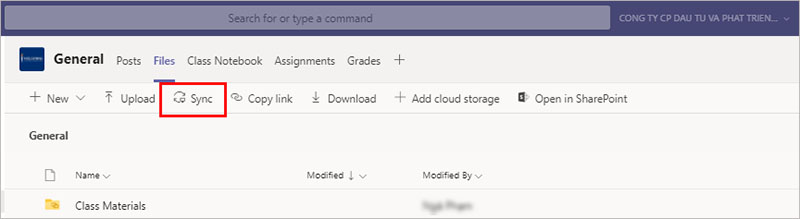
- Theo mặc định, tất cả các tệp đều có sẵn trên đám mây nhưng không được sao chép vào máy tính của học sinh.
- Mở Trình khám phá tệp. Trong ngăn bên trái, tìm tên trường và nhấp vào nút để mở rộng. Dưới đây sẽ là thư mục lưu trữ các tệp đồng bộ cục bộ trên máy tính của học sinh.
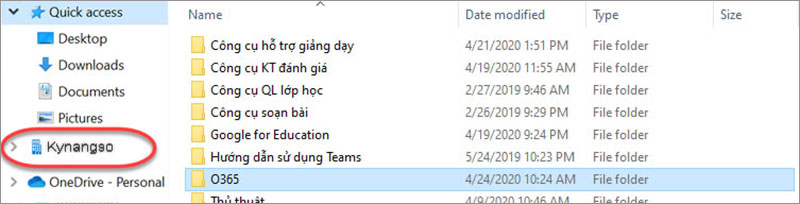
- Chọn tệp để đồng bộ hóa. Nếu bạn muốn chọn nhiều, hãy nhấn và giữ Ctrl trong khi nhấp vào các tệp.
- Nhấp chuột phải vào lựa chọn của bạn và chọn Luôn giữ trên thiết bị này.
Đồng bộ hóa tệp với thiết bị di động để đọc ngoại tuyến
Khi bạn mở một tệp trong Teams trên thiết bị di động của mình, bạn có thể tải tệp đó xuống thiết bị của mình để có thể mở lại sau khi bạn ngoại tuyến:
- Với tệp đang mở trong Microsoft Teams dành cho thiết bị di động, hãy bấm vào nút. Lựa chọn khác
- Từ menu xuất hiện, chọn Cung cấp ngoại tuyến
Trên đây là một số gợi ý giúp thầy cô và các em học sinh tiếp tục có những trải nghiệm tốt nhất và tiết học thú vị khi băng thông bị hạn chế.
Xem thêm: Câu hỏi thường gặp về Microsoft Teams
Billy Nguyễn

Nguồn: https://kenh7.vn
Danh mục: Công nghệ

